¿Quieres crear una página de Facebook para darte a conocer, llegar a más gente, promocionar tu negocio, un inforproducto, o tu actividad profesional, pero te asaltan las dudas? ¿Te preguntas si merece la pena estar en Facebook?
En este TUTORIAL PASO A PASO vas a aprender de forma rápida y sencilla como crear tu propia página de empresa o fan page en Facebook, la primera red social del mundo. Toda la información está ACTUALIZADA.
Pero, antes de empezar, quizá te interese saber exactamente qué es una página de Facebook, cómo te puede ayudar y aclarar algunas dudas iniciales que quizá tengas.
¡Empecemos!
Qué es una página de Facebook y para qué sirve
Una página profesional de Facebook o Fan Page es una herramienta de social marketing que puede ser muy potente a la hora de:
- Ayudarte a llegar a nuevas audiencias que no saben ni que existes.
- Desarrollar una relación con personas que primero pueden ser solo seguidores, pero que mañana pueden convertirse en clientes y, lo que es mejor, en embajadores y prescriptores de tu marca.
- Humanizar tu marca y tu negocio.
- Aprovechar la escucha para detectar áreas de mejora y la necesidad de posibles nuevos productos o servicios.
- Promocionar tus productos y/o servicios.
- Llegar con tus anuncios a la audiencia que realmente te interesa con una segmentación adecuada.
¿Merece la pena Facebook todavía?
¡Por supuesto! Sin ninguna duda. Fuera mitos y leyendas urbanas. Facebook sigue siendo la red social más grande con más de 2.200 millones de usuarios activos en todo el mundo, por delante de Youtube y WhatsApp.
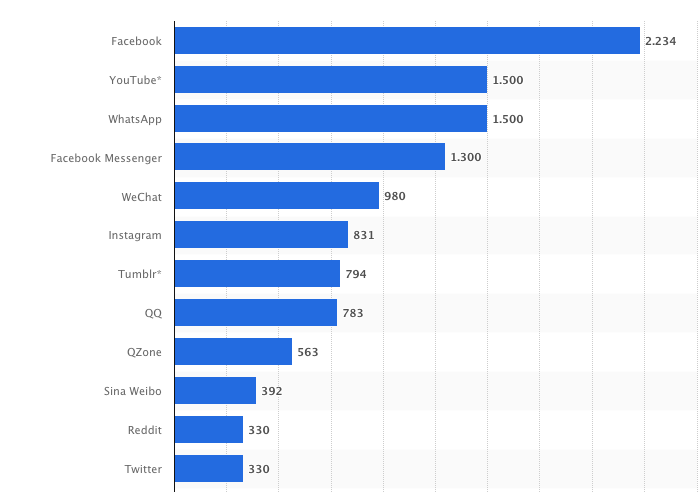
¿Tu audiencia está entre estos más de 2.200 millones de usuarios? Entonces tú también tienes que estar en Facebook y aprovechar todo lo que puede ofrecerte esta herramienta para conectar con tu público.
Por qué una página de Facebook y no un perfil
Facebook nos da la posibilidad de conectar con otras personas a través básicamente de tres opciones:
- Perfiles personales
- Páginas
- Grupos
Una duda todavía habitual a la hora de usar Facebook como herramienta de marketing, más allá de una red social, es: ¿Por qué una página y no un perfil? ¿Cuándo me interesa crear una página de Facebook y por qué?
- Los perfiles son cuentas personales vinculadas a un individuo y están pensados para conectar con otras personas sin fines comerciales. Los perfiles tienen una limitación de «amigos» (actualmente 5.000), que se gestionan con solicitudes.
- Las páginas están pensadas para negocios, marcas, comunidades o profesionales sin limitación de seguidores y dan acceso a una serie de opciones y herramientas (que veremos en este tutorial) y que no tienen los perfiles.
Al margen de no poder acceder a esta serie de herramientas que te permitirán mejorar la eficiencia de tus esfuerzos de marketing en Facebook, si utilizas un perfil con fines comerciales, Facebook podría llegar a cerrártelo. Tarde o temprano. Así que piensa si te merece correr el riesgo.
Eso sí, para crear una página o Fan Page de Facebook, es imprescindible que tengas un perfil personal. Ahora lo veremos.
¿Puedo crear una página de Facebook sin tener una web?
Como poder, claro que puedes. Pero no te lo recomiendo. ¿Por qué?
Porque tu página de Facebook realmente no es tuya. Es de la empresa que gestiona esta red social. Esto quiere decir que, en cualquier momento podría cerrar, y tu página y tus contenidos desaparecerían con ella. Así, sin más.
Tu web, por el contrario, es tuya. Siempre que pagues tu dominio y tu hosting.
¿Todavía no tienes una web? Tengo una buena noticia para ti.
Da igual que tu presupuesto sea limitado, que no dispongas de recursos externos y que no tengas ni idea de programación. Actualmente tienes la posibilidad de crear una web profesional tu mismo con una inversión mínima y en pocos minutos.
[boton url=»https://romualdfons.com/crear-web-rapido-gratis/» text=»CREAR UNA WEB CASI GRATIS»]
Y, ahora sí, vamos a meternos en faena y a aprender cómo crear una página de Facebook paso a paso.
Cómo crear una Fan Page de Facebook
Para poder crear y administrar una página profesional de Facebook, es imprescindible que tengas una cuenta o perfil personal en Facebook. Así que si todavía no tienes un perfil, es el momento de que lo hagas.
Accede a la página web de Facebook a través de tu motor de búsqueda o directamente desde la URL de Facebook.
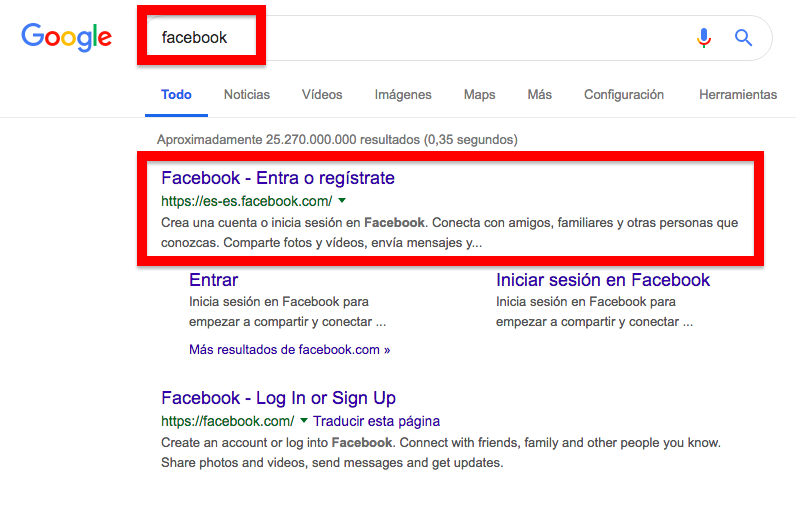
Si ya tienes una cuenta, logueate y accede. Si no la tienes, es el momento de registrarte.
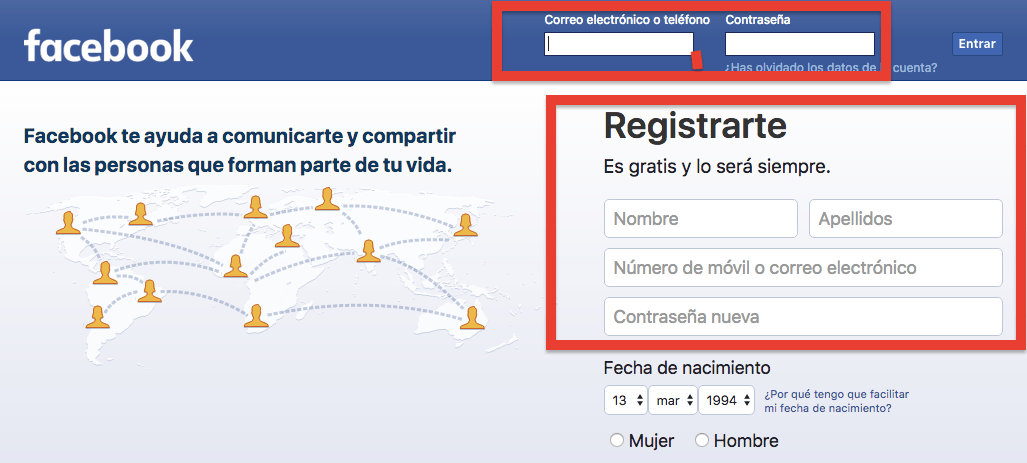
Una vez dentro de tu cuenta o perfil, vete a la barra del menú superior y clica en la opción de «Crear». Se te desplegarán una serie de opciones. Clica en «Página».
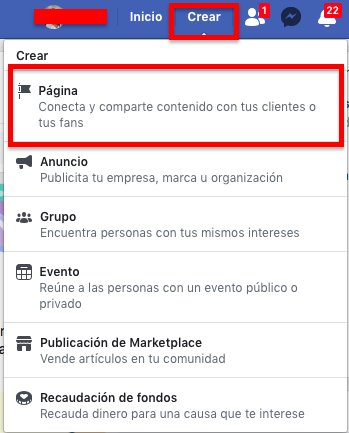
Primeros pasos
Aterrizarás en la siguiente pantalla, en la que deberás elegir entre crear una página de empresa o marca o una página de comunidad o personaje público (que no necesariamente famoso).
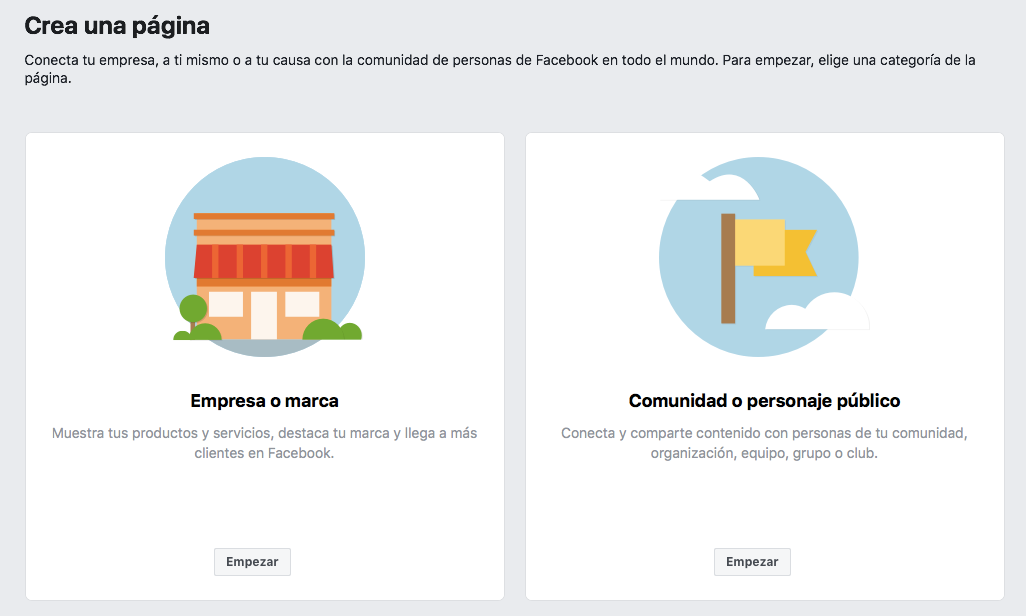
- La opción de página de empresa está orientada a negocios (con localización física o exclusivamente online)
- La opción de comunidad o personaje público está más orientada a blogs o comunidades y profesionales, ya sean famosos o no, que apuesten por lo que conocemos como «marca personal».
Elige una opción y clica en empezar.
A continuación, rellena los datos que se te solicitan:
- El nombre de tu página (el de tu negocio o marca, el tuyo propio, el de tu blog o comunidad)
- Una categoría que describa la actividad de tu página (al empezar a escribir, se te desplegará un menú con sugerencias, como puedes ver en la captura de abajo).
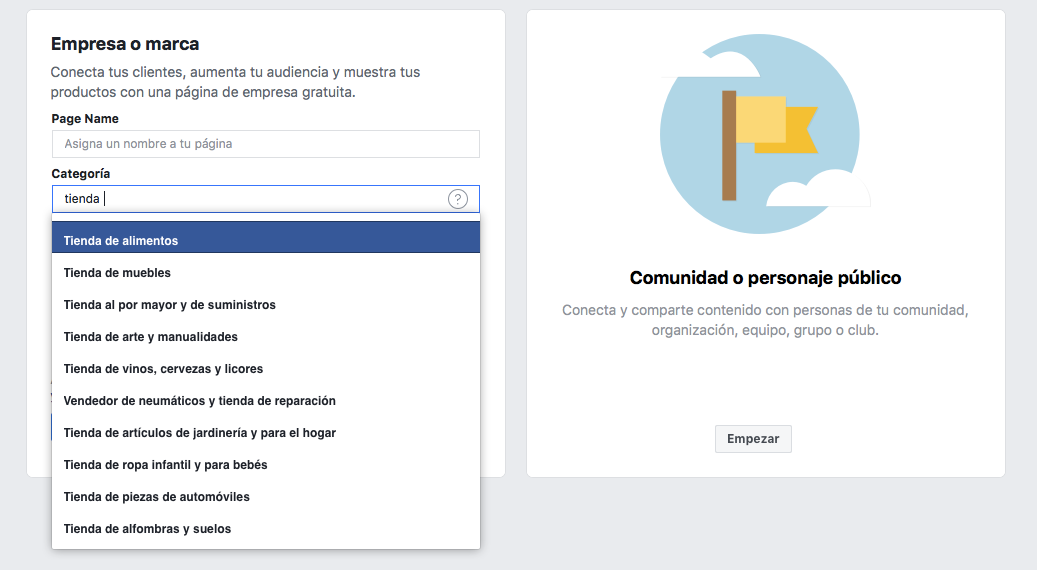
Completa el resto de la información: dirección, ciudad y código postal. El teléfono es opcional. Puedes seleccionar la opción de que no se muestre tu dirección en tu fan page, aunque si aparecerán tu ciudad y la provincia.
Imagen de perfil y cabecera
A continuación, se te pedirá que subas una foto de perfil, que puede ser el logotipo de tu empresa o marca, tu propia foto, etc. No tienes que hacerlo justo en este momento, puedes seguir avanzando en la creación de tu página y hacerlo después.
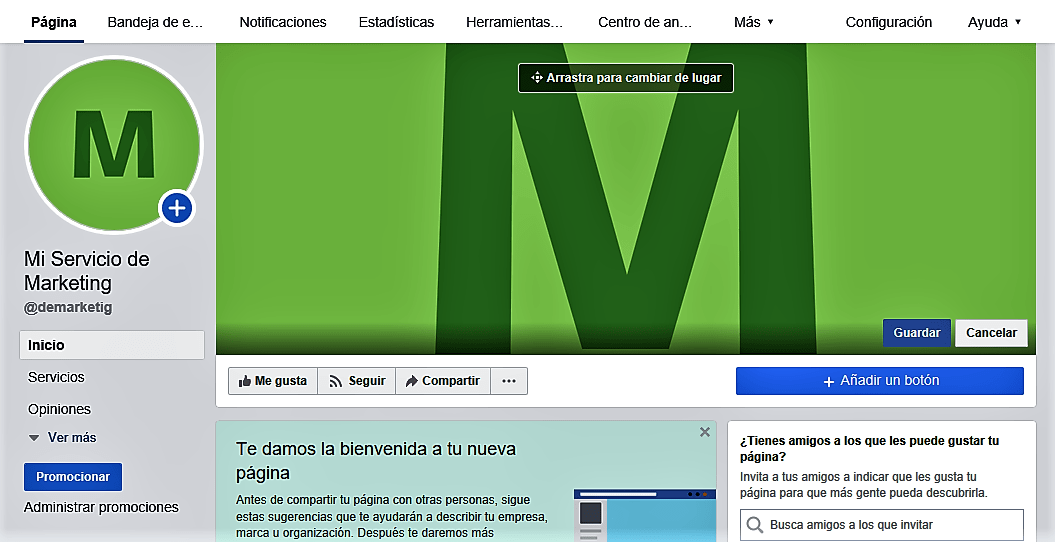
Ahora tendrás que hacer lo mismo pero con la foto de portada.
Puede ser de tu empresa, de tu equipo o cualquier imagen relacionada o inspiradora.
Es muy importante porque esta imagen de cabecera es como una carta de presentación que te identificará ante tus usuarios y contribuirá a que obtengas más fans, «likes» y visitas.
Posteriormente, podrás también sustituir la foto por videos, compartir videos y fotos, subir una presentación, ofrecer promociones, anunciar rebajas,… Puedes cambiarla todas las veces que quieras, igual que la imagen de perfil.

Esta imagen de portada equivaldría al banner de la página Home de tu web o al escaparate de tu negocio físico. Así que es importante que le des la importancia que merece para que te ayude con tus objetivos en cada momento.
Si no tienes grandes dotes de diseño y tampoco dispones de recursos externos, puedes recurrir a alguna herramienta gratuita como Canva.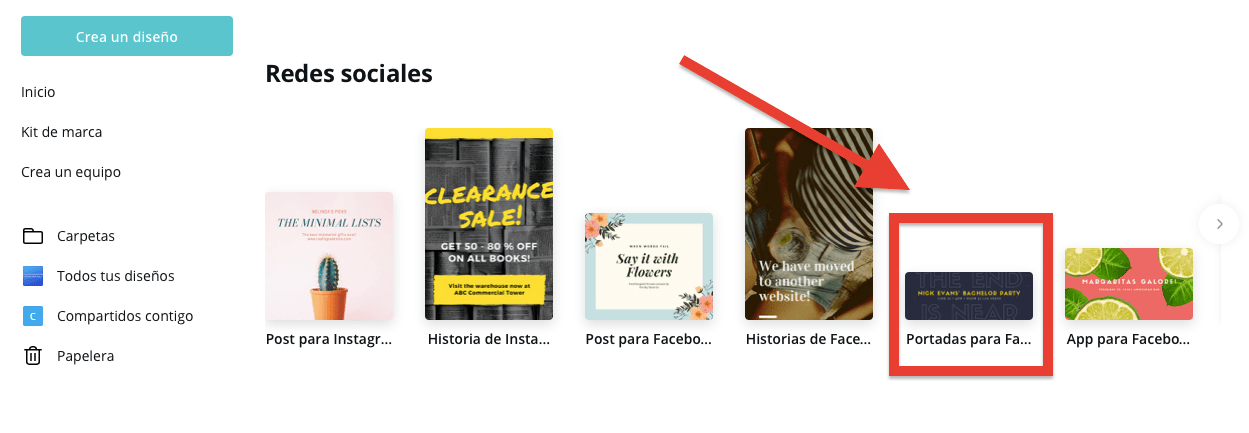 Es una herramienta de diseño muy sencilla e intuitiva que te ofrece todo lo que necesitas para poder crear una buena imagen de portada de Facebook, partiendo de cero, subiendo imágenes e incorporando elementos o basándote en plantillas que puedes «tunear» libremente.
Es una herramienta de diseño muy sencilla e intuitiva que te ofrece todo lo que necesitas para poder crear una buena imagen de portada de Facebook, partiendo de cero, subiendo imágenes e incorporando elementos o basándote en plantillas que puedes «tunear» libremente.
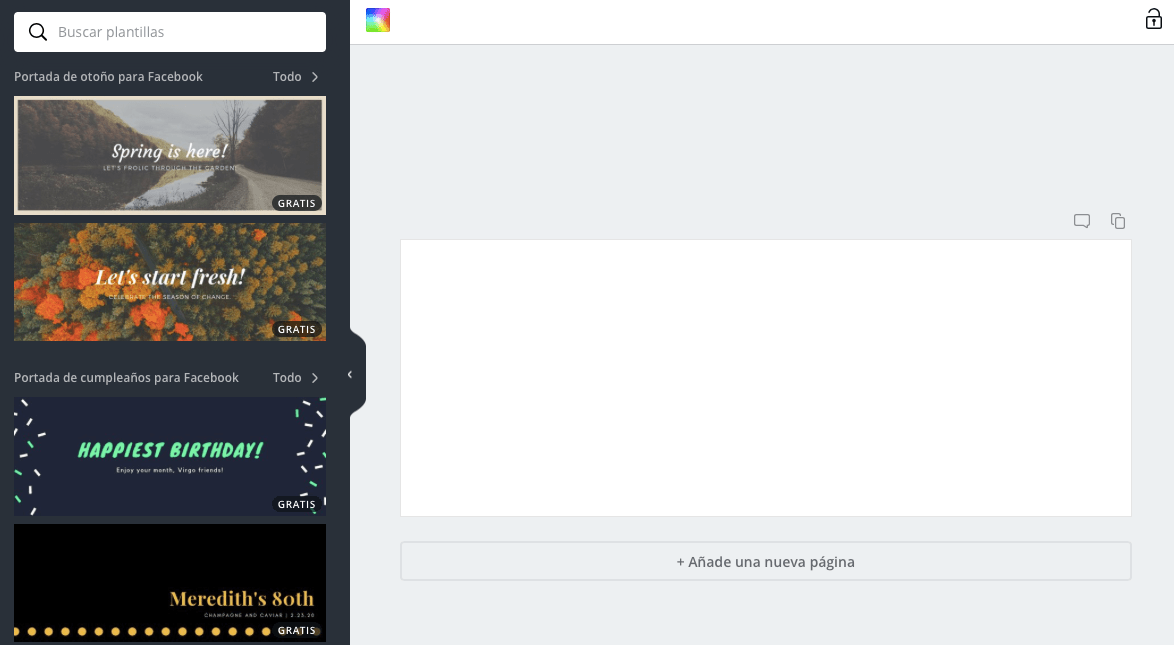
Consigue tus primeros seguidores
Ya tienes tu página y ahora necesitas conseguir tus primeros seguidores. ¿Cómo conseguirlos?
Fácil. Recurriendo a las personas que ya te conocen y que tienes a tu alcance dentro del propio Facebook: tus «amigos» o contactos de tu perfil personal, desde donde estás administrando tu nueva página.
Para hacerlo fácilmente, el mismo Facebook te da la opción de invitarlos directamente.
Puedes hacerlo de forma manual, invitar a todos tus contactos de golpe, o realizar una selección. Puedes hacerlo tanto desde el ordenador como desde el móvil.
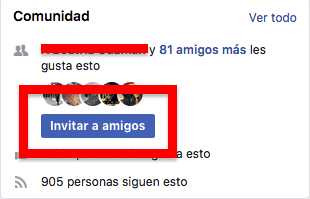
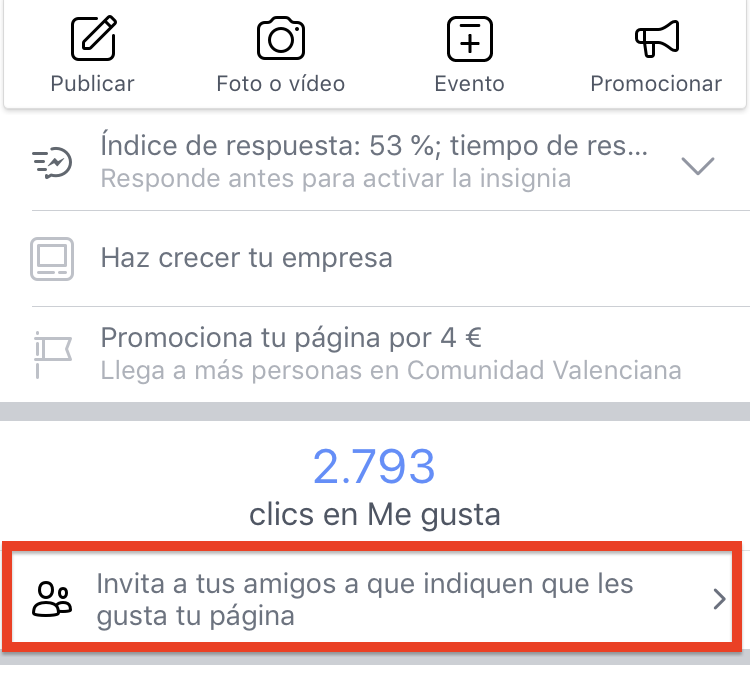
Estos primeros seguidores serán los que empiecen a darle vida a tu nueva página, interactuando y compartiendo tus publicaciones o directamente tu página entre sus propios contactos para que puedas llegar a más personas.
Más adelante será el momento de «profesionalizar» esta captación de seguidores. Luego lo veremos.
Optimización de la Fan Page
Ya tienes creada tu página y has conseguido tus primeros seguidores entre tus contactos, pero ahora ha llegado el momento de optimizarla para que tenga el máximo rendimiento.
Crea un nombre de usuario
Una cosa es el nombre de la página y otra el nombre de usuario.
Mediante el nombre de usuario, precedido por una @, facilitarás que te puedan encontrar y que te puedan mencionar (etiquetar) en otras publicaciones, ya sea desde otras páginas o perfiles personales, con un enlace directo a tu página.
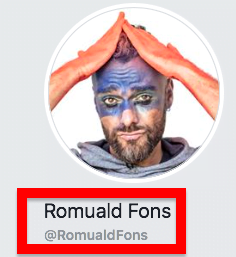
Las personas que vean tu página etiquetada en la publicación de alguno de sus amigos, contactos a página a la que sigan, podrán clicar en el nombre y aterrizar directamente en tu página.
De esta manera, conseguirás llegar a más personas, darte a conocer entre nuevas audiencias y atraer más seguidores.
Puede ser el mismo nombre de tu página, pero precedido por una arroba: @nombredetupágina.
Para añadir un nombre de usuario a tu página de Facebook, solo tienes que irte a la columna izquierda y clicar en la sección de «Información». En la siguiente pantalla, clica en la opción de «Crear nombre de usuario de la página».
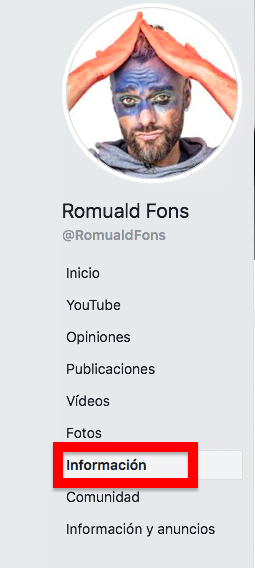
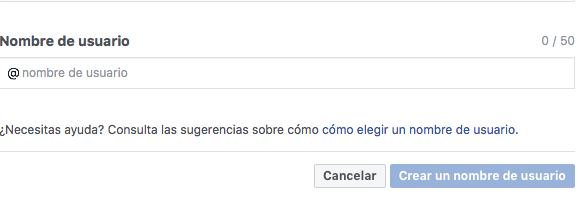
Además, al añadir un nombre de usuario, podrás disponer de una URL de Facebook personalizada, en lugar de una URL interminable con una secuencia de números. Esto también facilitará que te encuentren y te contacten.
![]()
Incluye información de interés
Más allá de añadir los datos básicos de tu negocio o actividad profesional, como puedan ser tu sitio web o dirección de correo electrónico, Facebook te da la opción de incluir información que puede ser de interés para tus clientes o usuarios y ayudarte a ser más accesible y llegar mejor a las personas que te interesan.
Esto es especialmente importante si dispones de un negocio físico, ya que puedes incluir la ubicación exacta, indicar cómo llegar, opciones de transporte público o disponibilidad próxima de aparcamiento, horario de atención. etc.
Para añadir y editar esta información, solo tienes que irte a la sección de «Información» de la columna izquierda y clicar en el botón de «Editar información».
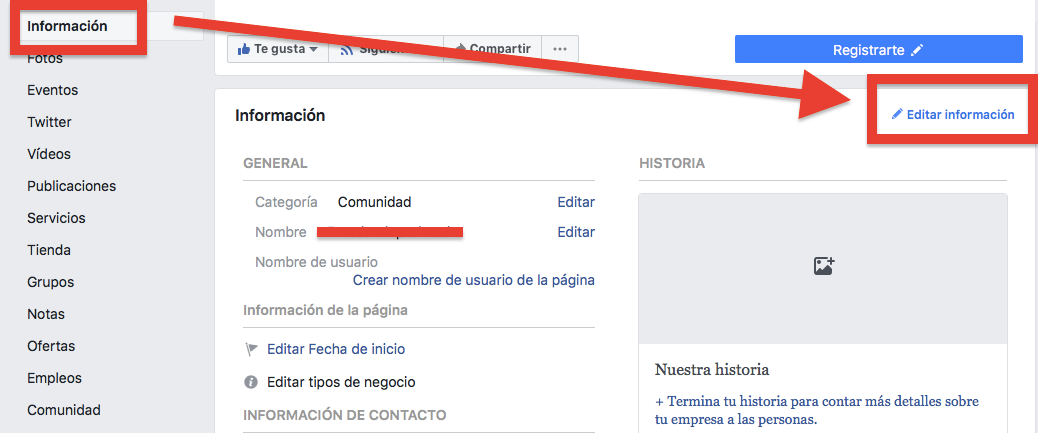
Te aparecerá una ventana donde podrás editar toda tu información.
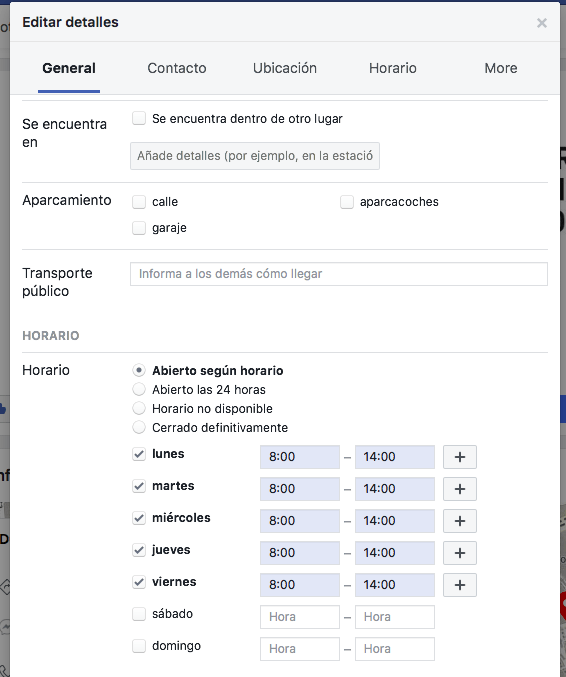
Añade una llamada a la acción
Facebook nos da la opción de incluir un CTA (Call To Action) o llamada a la acción en la cabecera de nuestra página.

Esta llamada a la acción podemos editarla y cambiarla cuando queramos en función de lo que nos interese que hagan preferiblemente nuestros seguidores o visitantes en cada momento.
Facebook nos da distintas opciones. Solo tienes que clicar en el botón que verás debajo de tu imagen de cabecera y te aparecerá una ventana donde podrás seleccionar la llamada a la acción que te interese.
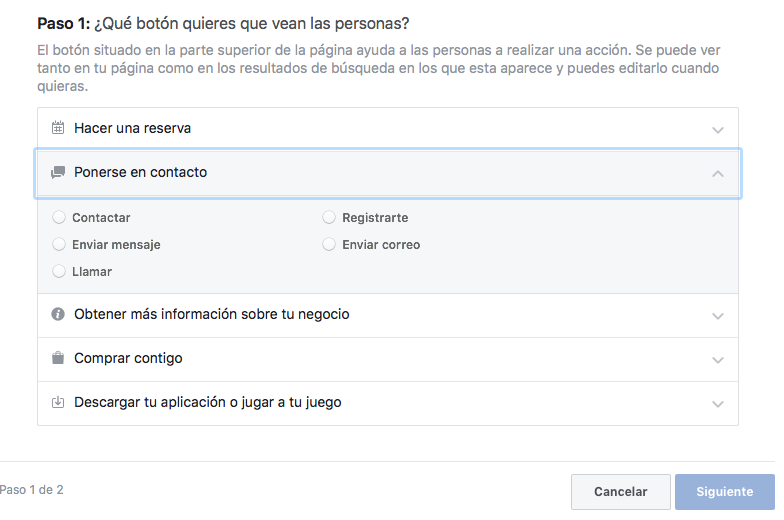
Crea una historia para conectar mejor
Las historias conectan, «humanizan» y facilitan que la gente se sienta identificada con una persona o marca.
Facebook también nos da la opción de incluir una historia en nuestra página para ayudarnos a conectar y generar más confianza y engagement.
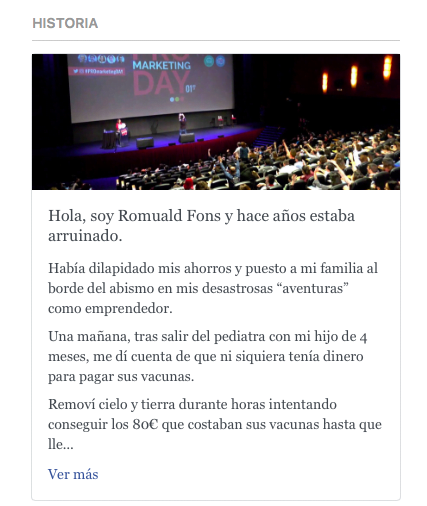
Al igual que con el resto de la información de tu página, podrás editar y sustituir esta historia siempre que quieras.
Para crear una historia, vete a la sección de «información» de la columna izquierda. En la siguiente pantalla, a la derecha, verás la sección de «Historia». Clica en el enlace y añade tu historia, el título y una imagen en la siguiente pantalla.
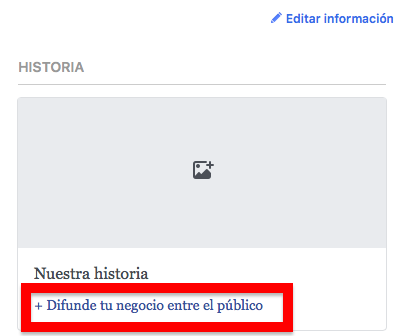
Opciones de configuración en Facebook
Antes te comentaba que, al margen de otras ventajas, con una página de Facebook tenemos al alcance muchas opciones que están restringidas para las cuentas o perfiles personales.
Ya hemos visto algunas, pero ahora vamos a profundizar un poco más. Tampoco hace falta que te vuelvas loco XD, porque puedes perder mucho tiempo. Simplemente, fíjate en lo que sea importante para tu página.
Si te vas al menú superior de tu página, verás una pestaña que se llama «Configuración».
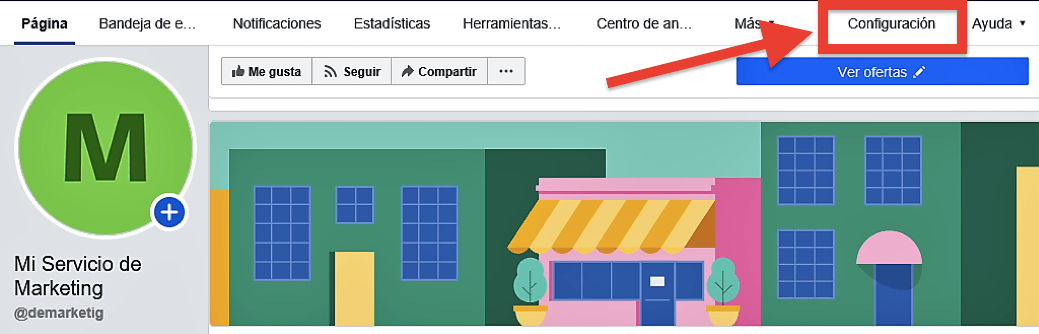
Al clicar en la pestaña, aterrizarás en una pantalla en la que podrás editar un montón de opciones para optimizar y controlar el rendimiento de tu página.
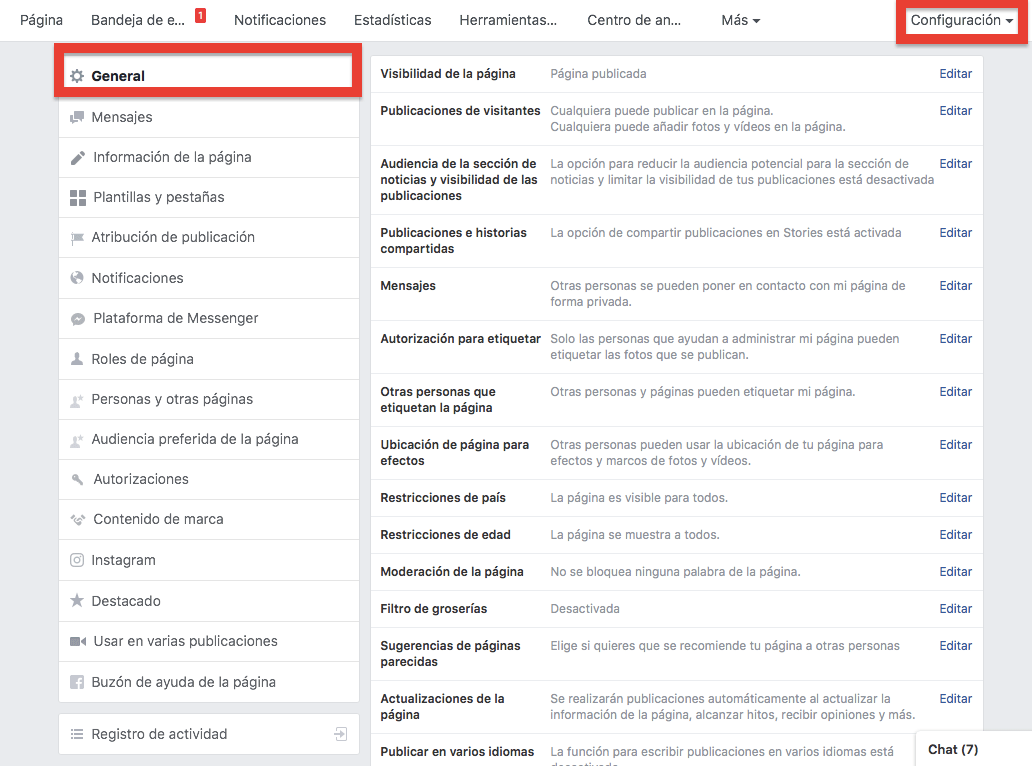
Desde aquí, clicando en las distintas secciones, podrás editar cuestiones relacionadas con:
- la visibilidad de tu página
- habilitar opciones, filtros y restricciones
- asignar roles a miembros de tu equipo para que puedan administrar la página
- personalizar la plantilla y las pestañas de tu página
- gestionar directamente tus mensajes y notificaciones
- configurar las opciones de tu messenger, etc.
Asignar roles de página
Al crear una página de Facebook, te conviertes automáticamente en su administrador.
A partir de ahí, tienes la opción, según tus necesidades, de asignar roles a otras personas para que puedan participar en la gestión de tu página. Al igual que para crear una página, necesitas tener un perfil personal de Facebook, para poder otorgar a alguien un rol en tu página, esa persona deberá también disponer de una cuenta en esta red social.
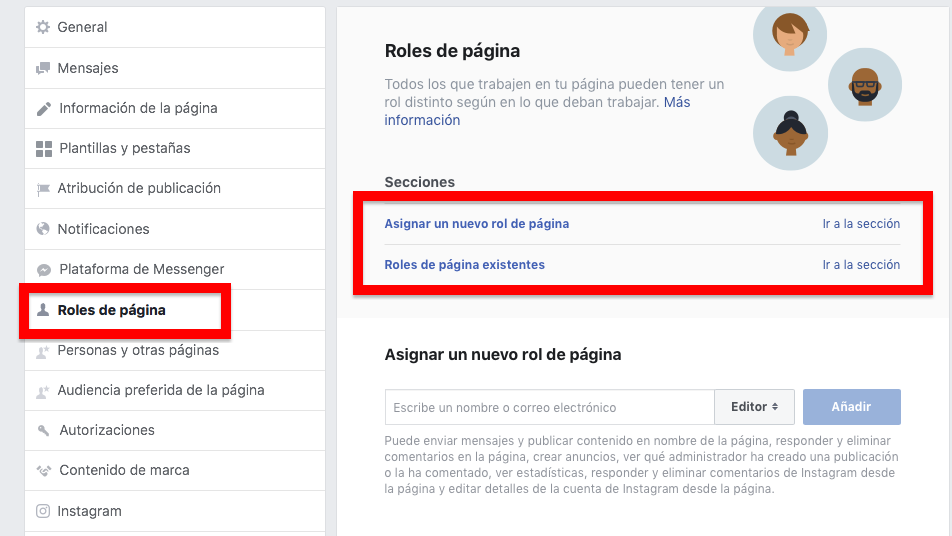
En cualquier momento, como administrador de la página, podrás eliminar los roles asignados o cambiarlos.
Hay seis tipos de roles y, según el rol que asignes a cada persona, tendrá autorización para realizar determinadas tareas.
Para asignar un rol, solo debes introducir el nombre de usuario en Facebook o el correo electrónico de esa persona, y elegir el rol que le vayas a conceder en función de las tareas que tenga que realizar en tu página.
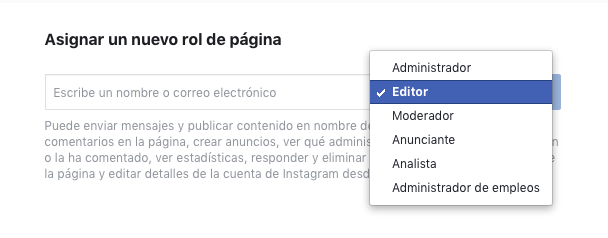
- Administrador: tiene el control y la autorización para realizar cualquier tarea, incluida la asignación de roles y la configuración de opciones de la página.
- Editor: puede editar la página, crear y eliminar publicaciones, enviar mensajes, responder y eliminar comentarios, bloquear personas, crear anuncios y promociones, acceder a las estadísticas.
- Moderador: puede enviar mensajes, responder y eliminar comentarios, bloquear usuarios, crear anuncios y ver las estadísticas.
- Anunciante: su autorización se limita a la creación de anuncios y promociones y al acceso a las estadísticas.
- Analista: sólo puede ver las estadísticas.
- Administrador de empleos: puede publicar y administrar empleos.
Personalizar la plantillas y las secciones de tu página
En cualquier momento podrás personalizar las plantillas y las secciones o pestañas de tu página desde el menú de «Configuración» – «Plantillas y pestañas».
Las plantillas incluyen botones y pestañas predeterminados que se ajustan a distintos tipos de páginas en función de cuál sea tu negocio. De esta manera, puedes optar por la plantilla estándar o elegir la que mejor se adapte a tu negocio.
Sólo tienes que irte al apartado de «Plantillas» y clicar en «Editar».
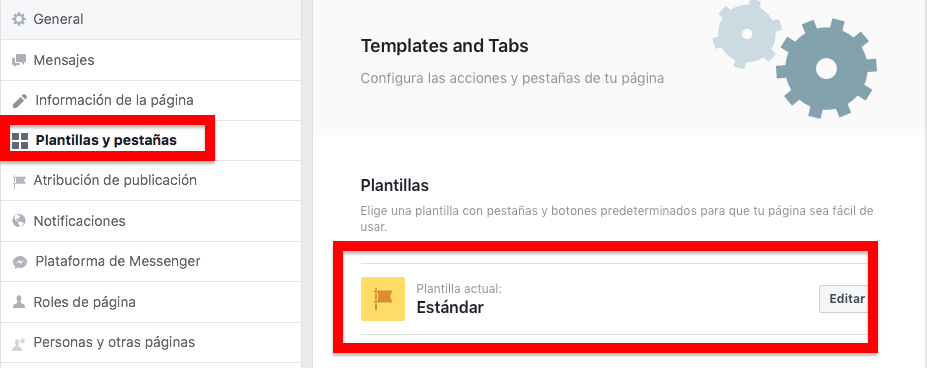
A continuación, te aparecerá una ventana con las distintas plantillas disponibles (estándar, empresa, compras, restaurantes y cafeterías, compras, organización sin ánimo de lucro, etc.).
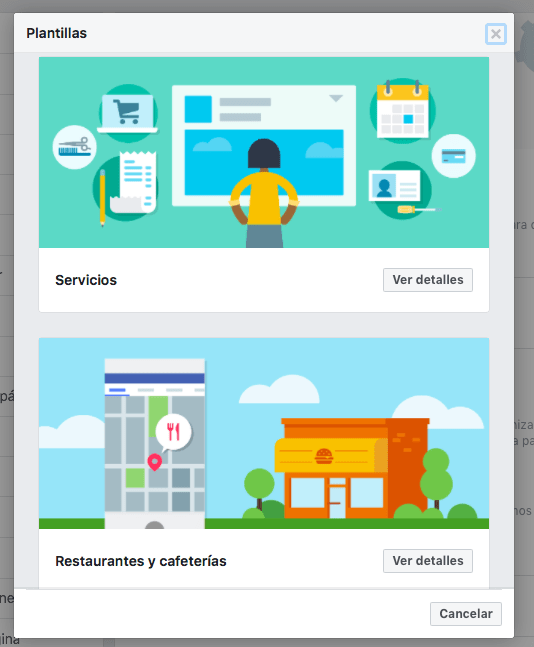
También puedes personalizar las secciones o pestañas que se muestran en la columna izquierda de tu página (información, eventos, vídeos, fotos, etc.). Puedes seleccionar el orden, eliminar algunas secciones y añadir nuevas.
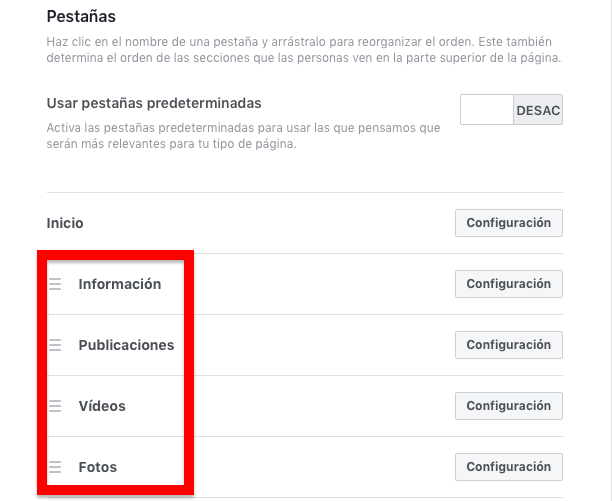
Acceso a estadísticas
Otra ventaja de las páginas con respecto a los perfiles personales son las estadísticas que Facebook pone a nuestra disposición para monitorizar y mejorar el rendimiento de nuestra actividad en la red social.
Para acceder a las estadísticas de tu página, vete al menú superior y clica en la pestaña de «Estadísticas». A continuación, aterrizarás en una pantalla en la que, para empezar, podrás ver un resumen de las principales estadísticas de la página en el periodo de tiempo que selecciones (hoy, ayer, últimos 7 días, últimos 28 días).
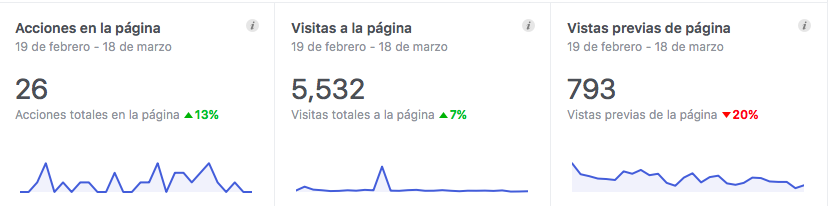
Desde el menú de la columna izquierdas, podrás acceder a los datos y la evolución de los distintos parámetros de tu página: seguidores, «me gusta», alcance, promociones, visitas, etc. Puedes seleccionar los periodos de tiempo que te interesen.
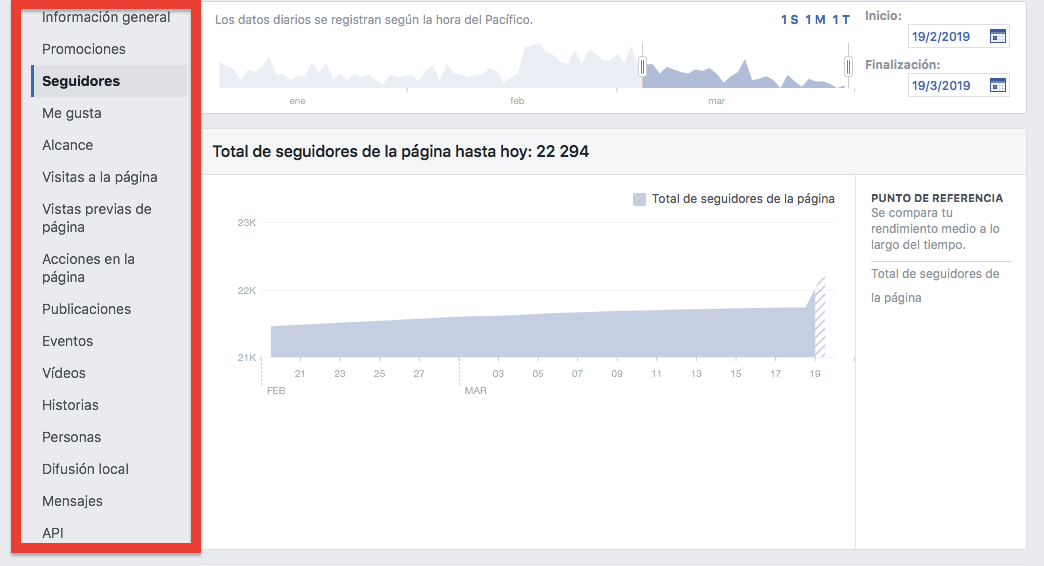
Centro de Anuncios: la publicidad en Facebook
Por último, pero no menos importante. Otra ventaja de tener una página en Facebook, en lugar de un perfil personal, es que puedes acceder al Centro de Anuncios para aprovechar los beneficios de la plataforma de publicidad de Facebook.
Muchos administradores de páginas se quejan de que el alcance orgánico en Facebook «ya no es lo que era».
Qué es el Edge Rank de Facebook
Igual que Google o Youtube, Facebook tiene su propio algoritmo, conocido como Edge Rank. Este algoritmo es el que determina qué publicaciones se les muestran a los usuarios en sus muros de Facebook en función de sus intereses.
Esto quiere decir que el hecho de que una persona siga a tu página no garantiza que se le muestren todas tus publicaciones. Si una persona interactúa a menudo con tu página, tendrá más probabilidades de que se le muestren tus publicaciones.
Si una publicación recibe mucha interacción, el algoritmo entenderá que es «popular» y la mostrará más.
Crear anuncios en Facebook
Pero no hay garantías. Al fin y al cabo, Facebook es un negocio y quiere que gastemos dinero en publicidad.
¿Lo bueno de esto?
Que la plataforma de publicidad de Facebook nos permite crear anuncios y promocionar publicaciones con inversiones bastante reducidas y llegar a muchas personas. No solo eso, sino que nos permite llegar a las personas que realmente más nos interese llegar, ya que las posibilidades de segmentación que Facebook nos ofrece son muy potentes, gracias a toda la información que dispone de todos nosotros.
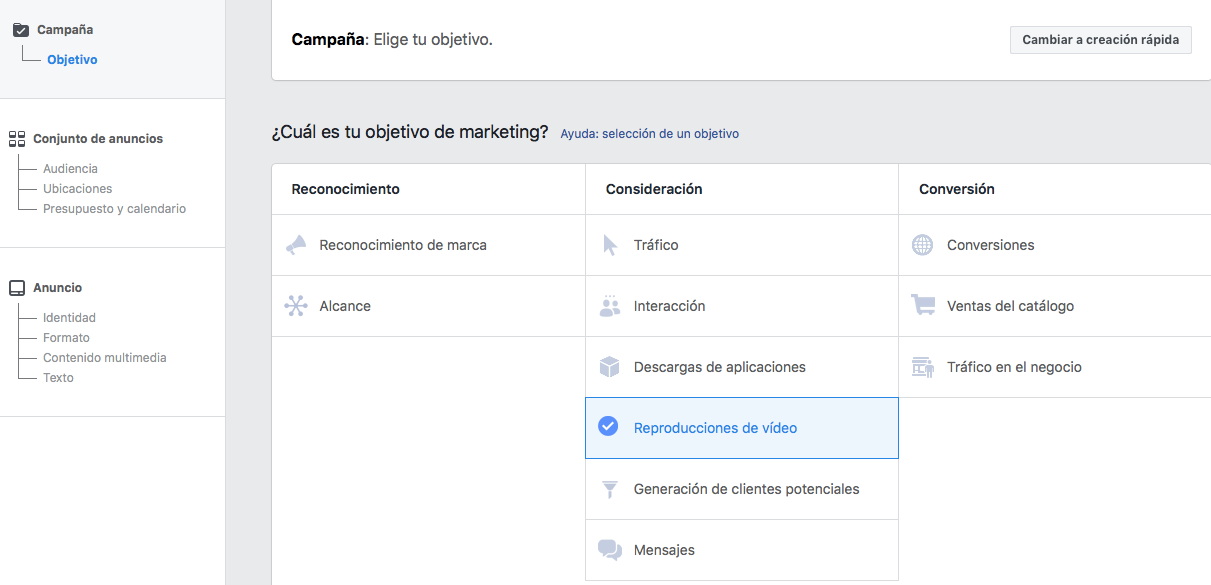
Para promocionar una publicación, puedes hacerlo directamente clicando en el botón de «Promocionar» que Facebook te mostrará siempre que hagas una publicación. No solo eso sino que además te lo recordará cuando tu publicación empiece a funcionar y te animará a promocionarla para llegar a mucha más gente.

También puedes promocionar directamente tu página para darla a conocer y conseguir seguidores.
Para crear un anuncio, puedes acceder directamente al administrador de anuncios desde la pestaña «Crear» del menú superior de Facebook, clicando en la opción «Anuncio».
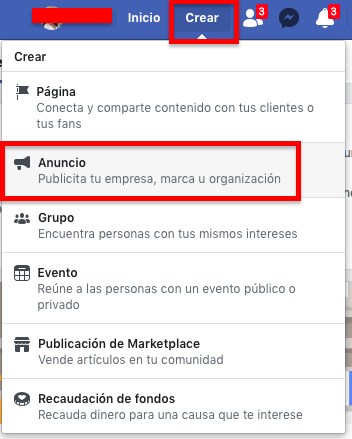
O acceder al Centro de Anuncios desde el menú superior de tu página. Desde aquí también podrás hacer seguimiento a todas tus campañas de anuncios.
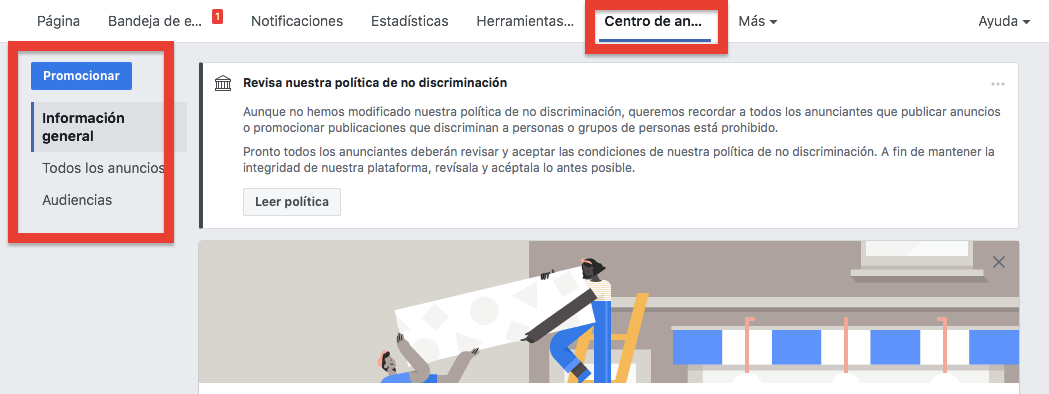
¿Quieres saber más sobre cómo funciona la publicidad en Facebook y como crear anuncios?
¡Aquí te dejo un tutorial de Facebook Ads completo paso a paso!
[boton url=»https://romualdfons.com/guia-facebook-ads/» text=»TUTORIAL DE FACEBOOK ADS»]
Ahora ya sabes todo lo que necesitas para crear una página de Facebook y sacarle provecho.
¡Ahora toca pasar a la acción!
¿Dudas, comentarios?
¡Te espero aquí abajo!
